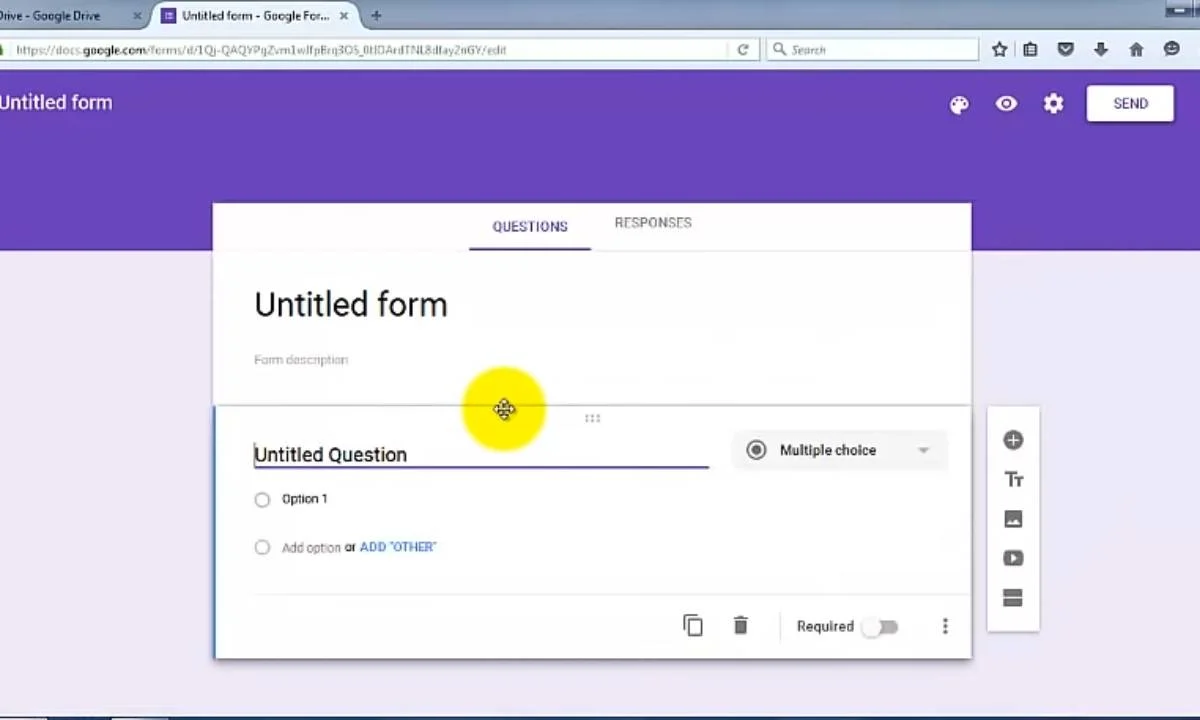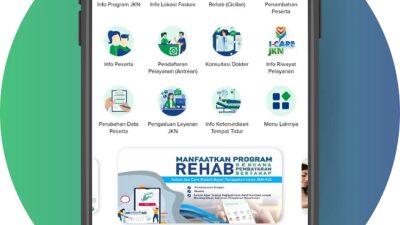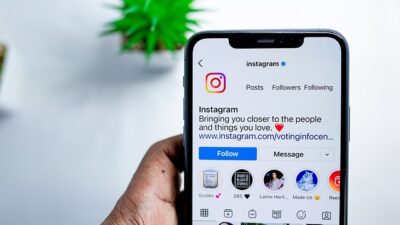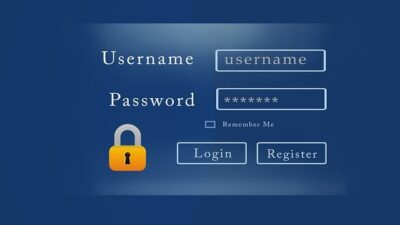Simaklah panduan lengkap cara membuat Google Form di laptop dan di HP dengan mudah.
Google Form merupakan layanan online yang memudahkan pengguna dalam membuat survei dan kuesioner dengan mudah.
Dengan Google Form, Anda dapat membuat survei penelitian, absensi, merencanakan acara dan kuis perkuliahan dengan cepat dan praktis.
Baca juga: Cara Menggunakan Google Classroom Tanpa Internet Bagi Siswa Belajar di Rumah
Meskipun terlihat rumit, sebenarnya cara membuat Google Form sangat sederhana. Berikut ini adalah panduan langkah demi langkah untuk membuat Google Form.
Cara Membuat Google Form di Laptop
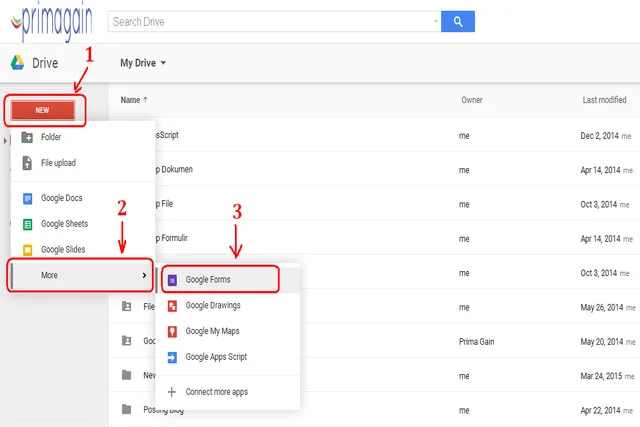
1. Buka Google Drive melalui drive.google.com.
2. Klik “NEW” di sebelah kiri layar.
3. Pilih “Google Formulir” atau menu “More” jika tidak langsung terlihat.
4. Isi nama kuesioner atau survei dengan mengklik “Untitled Form”.
5. Tulis deskripsi terkait kuesioner atau survei tersebut.
6. Tentukan pengaturan formulir di “Form Settings”.
7. Masukkan pertanyaan di kolom “Question Title”.
8. Jika diperlukan, tambahkan teks bantuan di kolom “Help Text”.
9. Pilih tipe pertanyaan di bagian “Question Type”.
10. Klik “Add item” untuk menambahkan pertanyaan selanjutnya.
11. Sesuaikan tema formulir dengan mengklik “Change theme” dan kemudian “Customize”.
12. Setelah selesai, klik “Send form” di bagian kanan atas halaman.
Baca juga: Google Translate Mtk Atau Google Lens yang Bisa Kerjakan Soal Matematika?
Cara Membuat Google Form di HP Android
1. Buka browser di ponsel.
2. Kunjungi forms.google.com.
3. Formulir baru akan otomatis terbuka.
4. Mulai mengedit dan format formulir atau kuis sesuai kebutuhan.
5. Isi judul dan deskripsi formulir.
6. Pilih lokasi penyimpanan tanggapan formulir.
7. Klik “submit” untuk menyimpan formulir yang telah dibuat.
8. Salin link formulir dan bagikan melalui email, WhatsApp, atau media sosial lainnya.
Cara Membuat Google Form di iOS (iPhone atau iPad)
Panduan ini serupa dengan pembuatan di perangkat Android, namun opsi alat pilih tanggal dan waktu saat ini tidak didukung untuk iPhone dan iPad. Jadi, Anda tidak bisa memilih opsi tersebut.
Berikut cra buat Google Form di HP:
1. Di iPhone atau iPad, buka peramban
2. Buka forms.google.com3.
4. Formulir baru akan otomatis terbuka
5. Langkah selanjutnya adalah mulai mengedit dan format formulir atau kuis
6. Kamu dapat menambahkan, mengedit, atau memformat teks, gambar, atau video dalam formulir
7. Isi judul dan deskripsi
8. Pilih lokasi penyimpanan tanggapan formulir
9. Klik ‘submit’ untuk menyimpan formulir yang telah dibuat
10. Salin link dan bagikan kuesioner atau survei tersebut
Cara Mengirim Formulir Google form
Setelah membuat formulir, Anda dapat dengan mudah mengirimkannya kepada responden. Berikut adalah cara mengirim formulir Google form:
1. Klik “Kirim” di bagian kanan atas halaman formulir.
2. Pilih opsi pengiriman melalui email atau salin link formulir.
3. Masukkan alamat email responden, isi subjek, dan pesan jika diperlukan.
4. Klik “Insert Link” untuk menyalin link formulir dan tempelkan ke obrolan, email, atau media sosial lainnya.
5. Anda juga dapat menggunakan opsi “Embed” untuk menyisipkan formulir ke situs web atau blog.
Cara Membuat Soal Pilihan Ganda di Google Form
1. Akses drive.google.com dan pilih Google Formulir atau ‘Lainnya’ jika opsi tersebut tidak langsung muncul.
2. Klik ‘Tambahkan Pertanyaan’ pada bagian kanan formulir, lalu isi pertanyaan dan opsi jawaban.
Dengan mengikuti panduan ini, Anda dapat membuat dan mengirimkan Google Form dengan mudah dan efisien. Semoga bermanfaat!